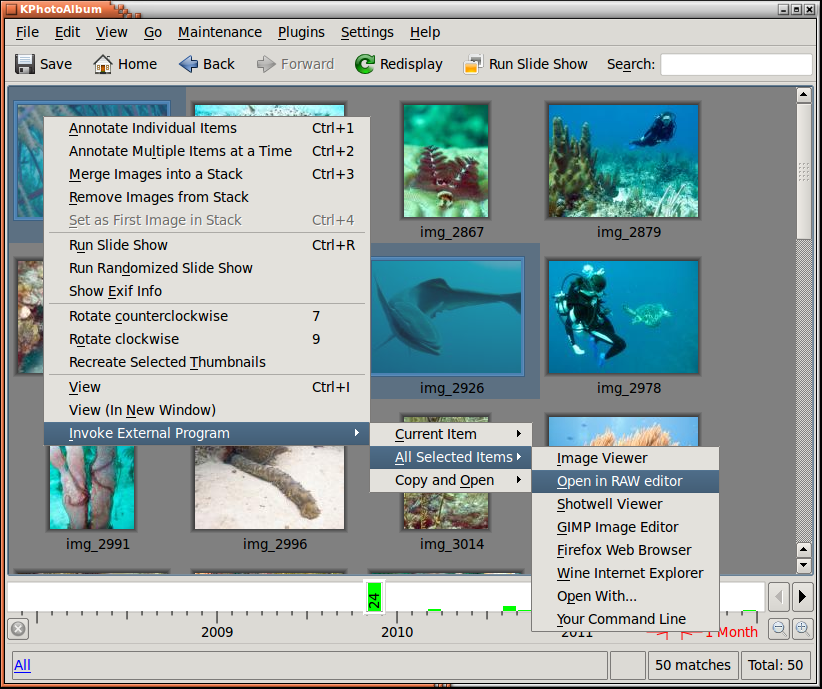Table des matières
Le processus de traitement est un aspect assez important de l'imagerie numérique. Dans ce chapitre, nous allons décrire différents processus de traitement qui correspondent à différents besoins. Plusieurs facteurs doivent être pris en compte lorsqu'on développe un processus de traitement. Espérons que ces exemples vous fourniront suffisamment d'idées pour pouvoir mettre en place votre propre méthode de travail.
Lors de la prise de photographie au format « raw », les fichiers contenus dans l'appareil photo doivent être développés dans des formats plus communs tels que « JPEG » ou « TIFF ». Il existe plusieurs possibilités lors de travaux sous Linux. Par exemple, « RawTherapee » et « Ufraw » sont des alternatives « open-source » tandis que Bibble5 / AfterShot Pro sont des applications commerciales.
Quelques réglages sont recommandés pour un processus de traitement RAW. D'abord, il faut activer l'utilisation de l'intégration des vignettes. Cela va permettre d'accélérer fortement le décodage de chaque fichier RAW à chaque fois qu'ils seront vus (vérifiez aussi la configuration de la dimension minimale pour s'assurer d'avoir une qualité raisonnable). La deuxième chose concerne le nouveau chercheur d'images qui empile automatiquement les versions développées sur le fichier RAW (une image développée doit être mise dans le même dossier que l'originale). Cela nécessite l'utilisation d'expressions rationnelles comme décrit dans la section intitulée « Paramètres de recherche d'une nouvelle image ». Deux scripts d'aide sont fournis avec KPhotoAlbum pour aider l'utilisateur. Ces scripts sont « open-raw.desktop » et « open-raw.pl ». Le premier permet aux applications graphiques d'ouvrir les fichiers RAW dans le script open-raw.pl, qui va tenter de trouver le fichier RAW original pour l'ouvrir, au lieu d'ouvrir l'image développée.
La première étape est de copier les images depuis l'appareil photo vers l'ordinateur. Un simple copier depuis le terminal est nécessaire :
cp -a /media/.../101CANON/ ~/Images/2012/exemple
Ensuite, démarrez KPhotoAlbum ou bien exécutez → . Les nouvelles images devraient être trouvées. Il est maintenant temps d'étiqueter les images. Comme j'ai l'habitude de prendre des photos lorsque je voyage, je vais d'abord ajouter le lieu. Sélectionnez Fichier et parcourez jusqu'au nouveau dossier. Ensuite, allez dans Afficher les vignettes, sélectionnez tout et ou bien faites Ctrl+2. Saisissez le lieu comme par exemple Finlande − Helsinki (voir la section intitulée « Sous-catégories »).
Maintenant que les nouvelles images sont faciles à trouver, je vais faire le classement initial ainsi que la suppression. Pour cela, je vais dans l'afficheur de vignettes et je débute en appuyant sur Entrée. Je note les bonnes images, en appuyant sur le chiffre correspondant allant de 1 à 5. J'en ai noté trois sur cinq et j'ai appuyé sur Ctrl+Suppr pour supprimer les mauvaises photos. À ce stade, je peux aussi ajouter le nom des personnes se trouvant sur la photo. Une fois la première partie terminée, je quitte l'afficheur en appuyant sur Échap et je sélectionne pour supprimer les mauvaises images pour de bon.
Ensuite, je sélectionne seulement les images qui sont assez bien notées grâce à la fonction rechercher. Évidemment, le lieu doit être indiqué si la recherche est activée avec Ctrl+F. Cependant, si la recherche est effectuée depuis la fenêtre principale, la sélection actuelle est explorée en détails pour une correspondance plus précise. En tout cas, à ce point, je vais passer par les images les mieux notées parmi toutes les images pour affiner de nouveau sur celles-ci. Par exemple, si j'ai cinq photos similaires d'une espèce de Nudibranche, je diminue généralement la note des images les moins bonnes et augmente la meilleure. Vous pouvez comparer des images en sélectionnant celles qui vous intéressent et en démarrant l'afficheur. Les images peuvent être supprimées depuis l'afficheur avec la toucheSuppr. Cela désactive l'affichage de l'image courante à l'intérieur de l'afficheur, mais rien n'est retiré ou supprimé. Cela permet de comparer les deux ou trois meilleures images côte à côte en se déplaçant à l'aide de Page Suiv et Page Préc. J'ai couramment utilisé une catégorie tmp pour faire la notation.
Après avoir diminué la quantité d'images, il reste à les étiqueter. Le nom latin de l'espèce ainsi que son nom commun sont ajoutés. À chaque fois que ces deux catégories sont indiquées, l'image est considérée comme terminée et marquée. Veuillez noter que si vous avez toujours besoin de faire de l'étiquetage après le développement des images « RAW » (et les enregistrer automatiquement), vous devez sélectionner le sommet de la pile (ou toutes les images de la pile dépliée). Ensuite, sélectionnez Annoter des éléments multiples en une fois. pour pouvoir annoter la totalité de la pie au lieu de la seule image de tête.étiqueté, il est bon d'avoir un marquage final avant de développer les JPEG).
Les meilleures images sont envoyées à une application externe pour être développées. Sur les images sélectionnées, faites un clic droit sur les vignettes et sélectionnez → → . L'application sélectionnée est mon script qui détecte si il y a un fichier RAW de disponible pour les éventuelles images déjà développées et l'utilise si possible. Dans l'application externe, j'effectue si nécessaire quelques réglages et rognages et ensuite les JPEG sont développés à coté du fichier RAW d'origine. Le nommage des fichiers est assez simple, il suffit de changer l'extension ou d'ajouter un caractère de soulignement et un chiffre si nécessaire.
Maintenant qu'il y a assez de nouvelles JPEG dans les dossiers d'images, je laisse KPhotoAlbum chercher de nouvelles images et de les empiler automatiquement en haut du RAW initial (Figure 9.2, « Recherche de fichiers & Versions »). Ensuite, faites un dernier tour sur les images développées pour voir s'il est nécessaire d'ajouter d'autres descriptions.
La dernière étape consiste à générer les pages HTML statiques et de les télécharger sur mon serveur Internet pour le plus grand plaisir de mes amis et de mes collègues. Voilà ce qui est fait avec la pile repliée pour n'envoyer que les images développées vers la page Internet. La génération HTML est décrite sur Chapitre 7, Générer HTML.